¿Necesitas ayuda?
Nuestras guías de resolución de problemas pueden ayudarte a solucionar los problemas de
Encuentra detalles técnicos, enlaces a tutoriales y otra información sobre tu gatewayNokia 5G21.
Para ver más pasos para el gateway, como por ejemplo, instrucciones para instalar la tarjeta SIM o restablecer el gateway, echa un vistazo a nuestros tutoriales.
Frente

Atrás
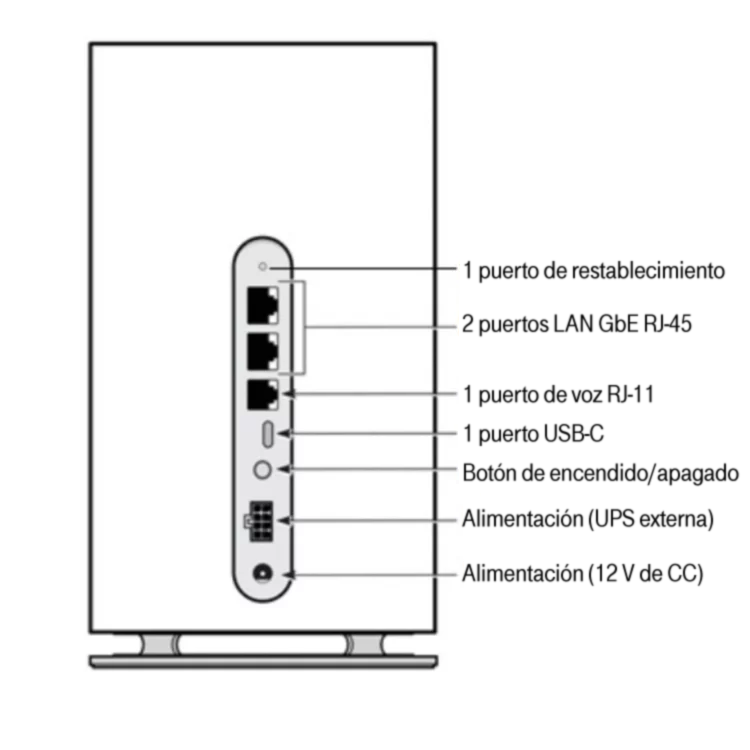
La etiqueta en la parte posterior del gateway incluye información sobre el dispositivo y la red, incluido el nombre de red
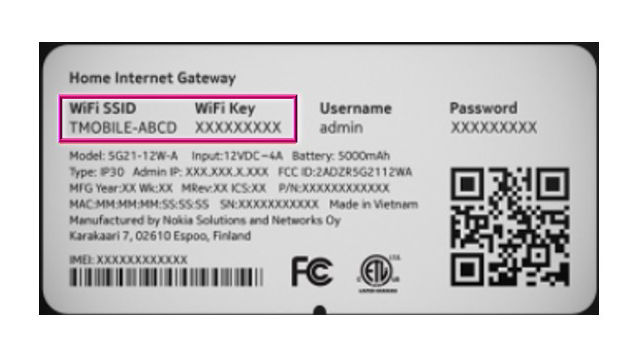
Presiona la flecha hacia la izquierda o derecha (< o >) en el panel LCD con tu dedo para desplazarte por las pantallas. El punto iluminado al pie de la pantalla indica el lugar en el que te encuentras en la secuencia de la pantalla.
El gateway
Las alertas del gateway ofrecen información del dispositivo a la que quizás debas responder. Selecciona la severidad de la alerta para ver alertas específicas.
La pantalla Mensajes te permite ver los contenidos de los mensajes al presionar < y > para desplazarte por los mensajes.
Para eliminar un mensaje:
Puedes bloquear los mensajes que llegan a tu gateway a través de tu cuenta de
Las notificaciones pueden aparecer en cualquier momento durante el funcionamiento del gateway. Algunas son en respuesta a acciones que puedas haber realizado y otras en relación a la conexión de red.
Puedes usar la GUI por Internet para ver y actualizar la configuración del gateway desde una computadora de escritorio. Para dispositivos móviles y tablets, usa la app T-Life para ver y cambiar la configuración del gateway.
Ingresar a la GUI por Internet
Para conectarte e ingresar, debes desconectar las sesiones activas de VPN.
El dispositivo no tiene una red exclusiva para invitados, pero puedes configurar uno de los SSID disponibles como red de invitados.
Los mensajes de texto que se envíen al dispositivo se mostrarán en la pantalla LCD, no en la interfaz de usuario. No es posible enviar mensajes desde este dispositivo.
Reiniciar el gateway significa que se apaga y se vuelve a encender, y se mantienen todos los cambios que hayas hecho en las configuraciones. Puedes reiniciar el dispositivo desde las configuraciones en la GUI por Internet o presionando el botón de encendido para apagarlo y luego volver a encenderlo. Para reiniciar usando la GUI por Internet:
Un restablecimiento de la configuración de fábrica restablece todos los ajustes y configuraciones a la configuración predeterminada de fábrica. Para restablecer el gateway, inserta un clip para papel en el puerto Reset (restablecer) en la parte posterior del dispositivo y mantenlo presionado durante 5-10 segundos o también puedes usar el botón Reset en la GUI por Internet. Para realizar un restablecimiento de la configuración de fábrica desde la GUI por Internet:
Para restablecer con el botón del gateway
Para restablecer a través de la configuración
Selecciona la flecha junto al idioma en la esquina inferior izquierda y selecciona English o Español.
Selecciona Statistics (estadísticas) en el lado izquierdo para ver información sobre datos enviados a través de tus conexiones LAN, celular y WLAN.
Nuestras guías de resolución de problemas pueden ayudarte a solucionar los problemas de
¿Te fue útil?
Ahora estás chateando con el asistente de IA de
Las conversaciones se guardaron. Más información en
http://t-mo.co/privacy
Ya iniciaste sesión.
Tu historial de conversaciones anteriores ya no está disponible.
No entregado